电脑鼠标是比较容易出问题的配件,通常在使用电脑鼠标的时候会遇到一些问题,鼠标使用寿命长短与品牌有很大关系,一些知名进口品牌的鼠标质量较好,一般使用两年都没问题,其中不包括人为或者意外导致鼠标故障,那怎么去解决无线鼠标没反应?下面,小编跟大家带来了无线鼠标没反应处理图文。
无线鼠标现今已经越来越普及,相信在未来的某一天势必会取代现在的有线鼠标,但是其依然也存在着一些问题,无线鼠标没反应相信目前使用无线鼠标的同学或多或少都遇到过,下面,小编跟大家介绍无线鼠标没反应的处理技巧。
无线鼠标没反应怎么办
1、检查鼠标使用的是有线鼠标还是无线鼠标,如果是有线鼠标,检查 USB 接口是否连接正常,检查鼠标线是否断开等情况。

鼠标图-1
2、如果您使用的是无线鼠标,请检查鼠标底部上的电源开关是否开启,或者检查电池是否需要更换等等。
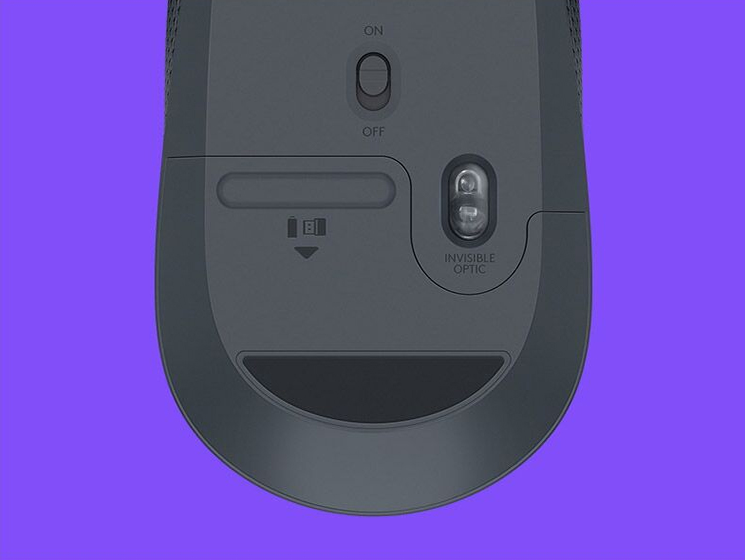
鼠标图-2
3、如果使用的是蓝牙鼠标,请注意检查蓝牙是否开启,检查鼠标蓝牙是否和电脑上的蓝牙配对成功。

无线图-3
4、如果以上都没有问题,您可能需要检查下鼠标驱动是否安装正常。
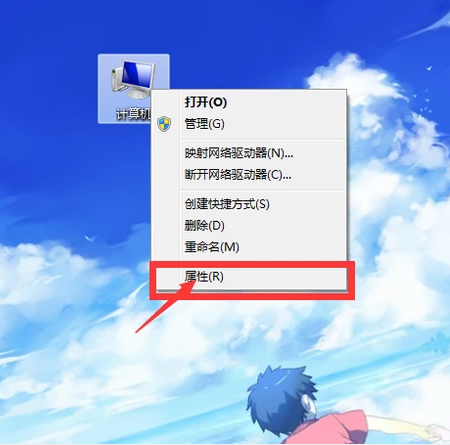
无线鼠标图-4
5、您可以通过对着计算机,右键,属性来检查。然后打开设备管理器。
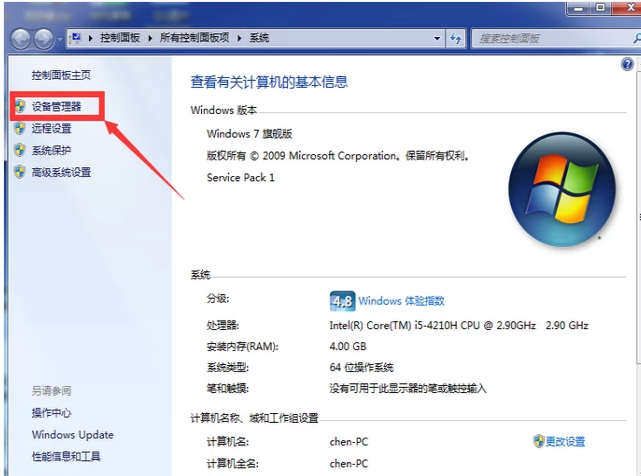
鼠标没反应图-5
6、在设备管理器中找到蓝牙设备,检查驱动是否出现异常。
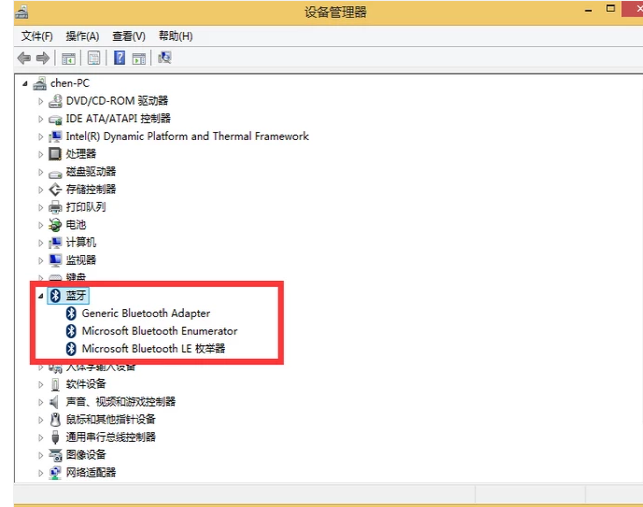
无线鼠标图-6
7、查找电脑里是否有蓝牙驱动。
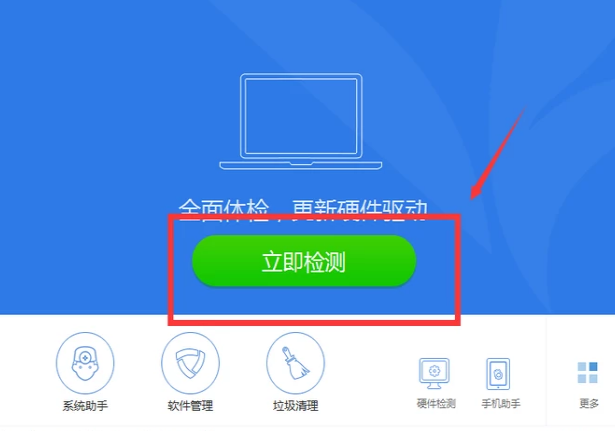
无线图-7
也可下载一个“驱动精灵”来检测安装相关的驱动。
无线鼠标没反应怎么回事
1、找一只完好的有线鼠标接到USB接口上,如不能正常使用则说明电脑USB接口有问题,如能正常使用,则将无线鼠标接收器确保连接正确即可。
2、将鼠标翻过来,查看无线鼠标开关是否开启,同时检查电池仓中的电池是否安装正确,可更换新电池。因为电量不足会导致无线鼠标操作缓慢,甚至无反应的情况发生。
3、如果无线鼠标还是没反应的话,我们再检查电脑的USB接口是否接触正常,首先找一只完好的有线鼠标接到USB接口上,看有线鼠标是否能正常使用。
4、如不能正常使用则说明电脑USB接口有问题,就赶紧找专业人士进行维修。如能正常使用,则将无线鼠标接收器,插入刚才测试的USB接口,并确保连接正确。
以上就是无线鼠标没反应,小编教你无线鼠标没反应怎么办的一些常规解决方法,希望可以帮助到您解决问题哦。